
【iPad版】Affinity Photoで画像の非破壊編集を楽しもう!〈フィルタースタジオ編〉
非破壊編集シリーズの第2弾!今回はツールではなくて「フィルタースタジオ」いっちゃいます(`・ω・´)
この機能は是非覚えて下さい!レタッチはもちろん、モックアップ作りにも、遊び心ある加工にもってこいの機能です!
Photoshopに例えると、そうですねぇ・・・「スマートフィルター」に相当する機能ですかね!( ´ ▽ ` )
非破壊編集のカギはライブフィルターの設定!

フィルタースタジオを使えば、様々な効果をつけることができますが、特に何も設定をしなければ、元画像をそのまま編集してしまいます。
そこで出てくるのが「ライブフィルターの追加」。
この設定をONにすると、画像を残したまま効果をつけることができ、更にはあとから調整を加えることも可能になります( ^ω^ )便利!
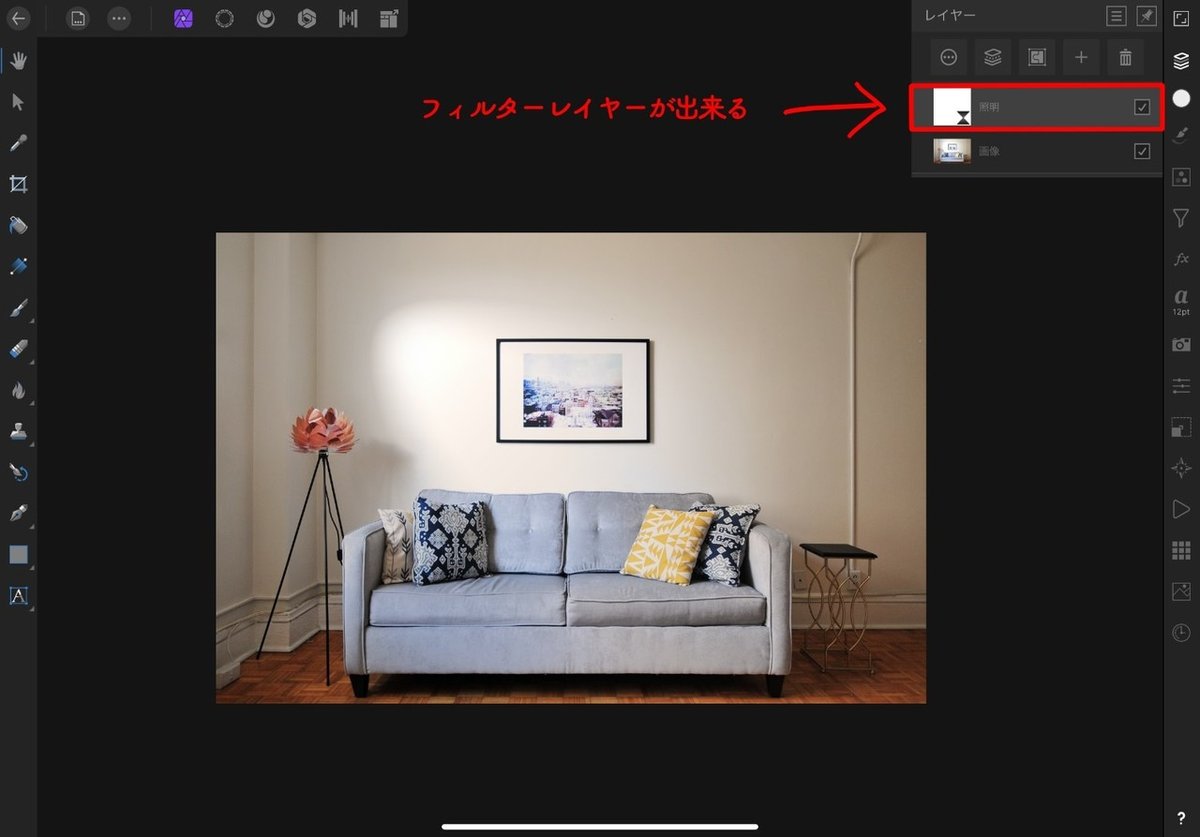
ライブフィルターを使用すると、フィルターレイヤーが追加されます。
このフィルターレイヤーをダブルタップすると、後から再調整を行うことが出来ます。
必要に応じてクリッピングマスクをしておけば、すっきりして良い感じになりますよ!
💡ライブフィルターの利用が可能なフィルターの種類は限られている
この機能はすべてのフィルターには対応しておりません。
ライブフィルターをオフにしている状態でしか出てこないフィルターで非破壊編集をしたい場合は、大人しく元画像レイヤーを複製ですね( ̄▽ ̄;)
■□■
使用例ピックアップ
■メディアンぼかし

■照明

■ハーフトーン

■ヴィネット

■パースペクティブ

■□■
今日は以上です!
次回の非破壊編集シリーズをお楽しみ下さい♩
いいなと思ったら応援しよう!

